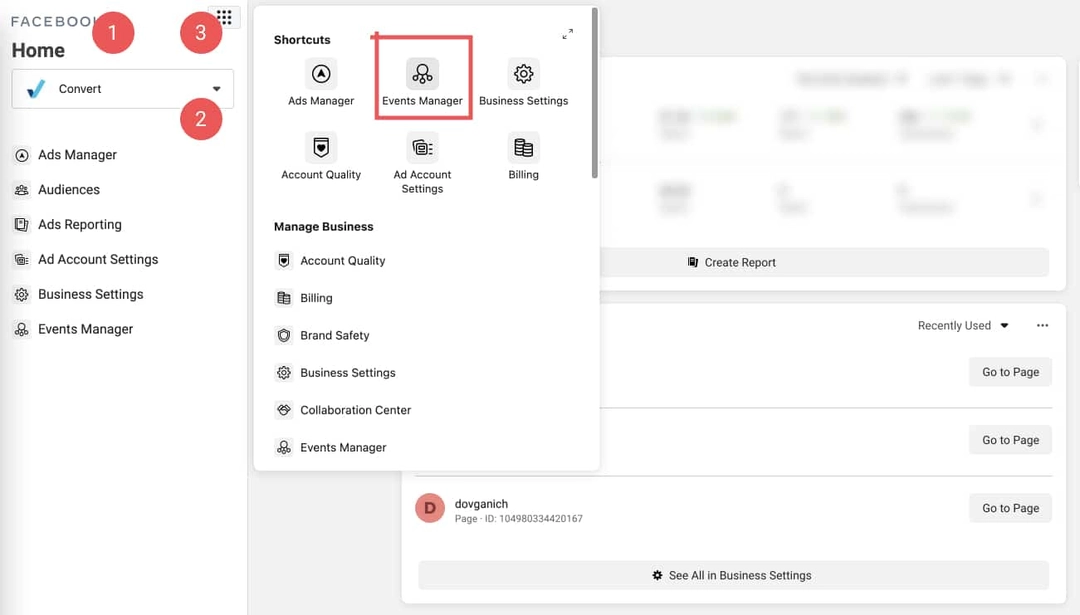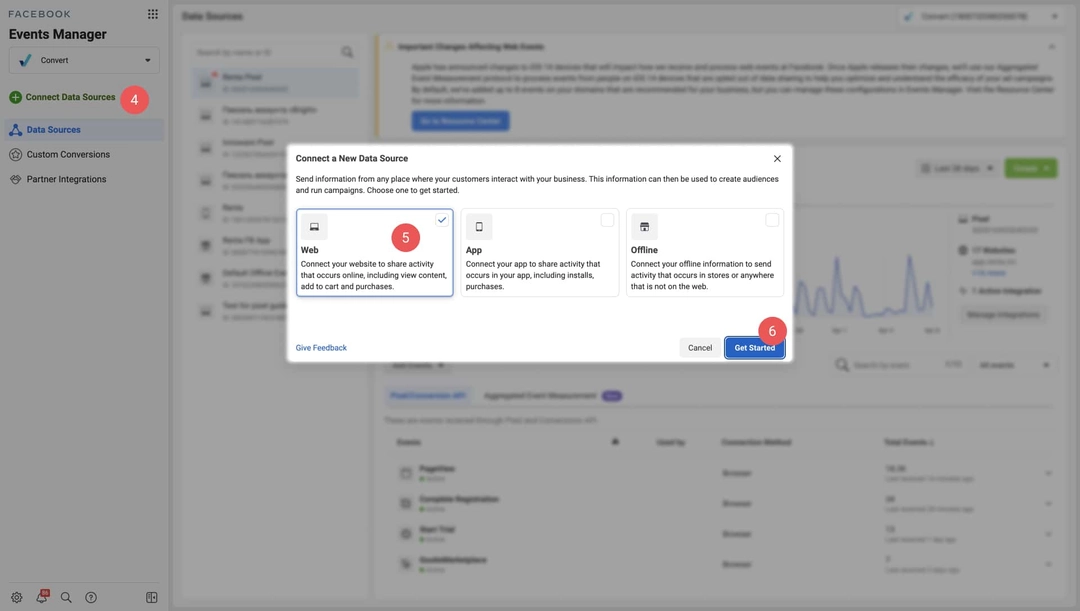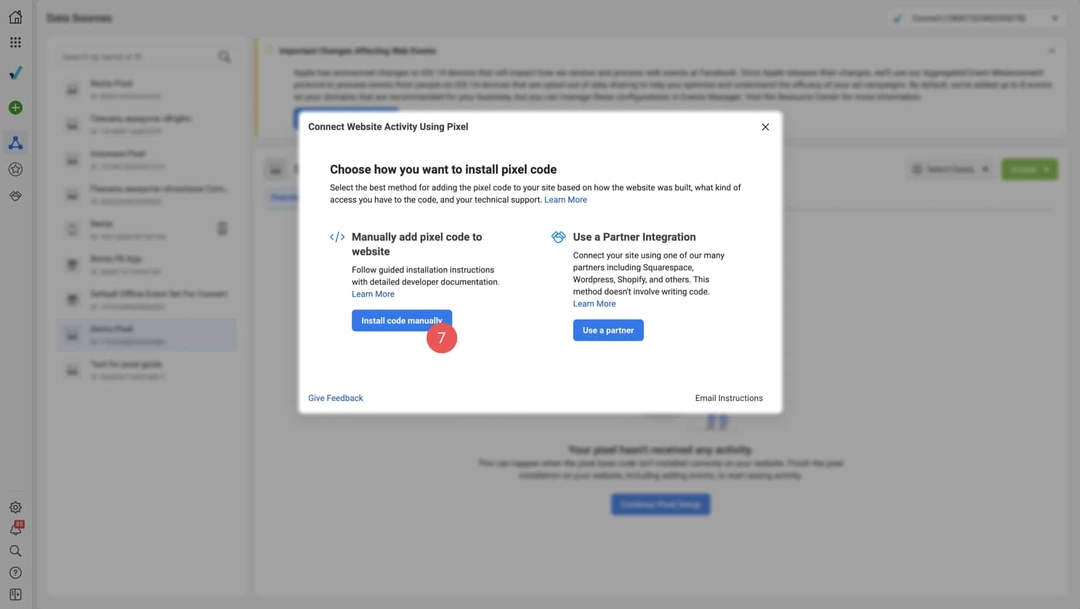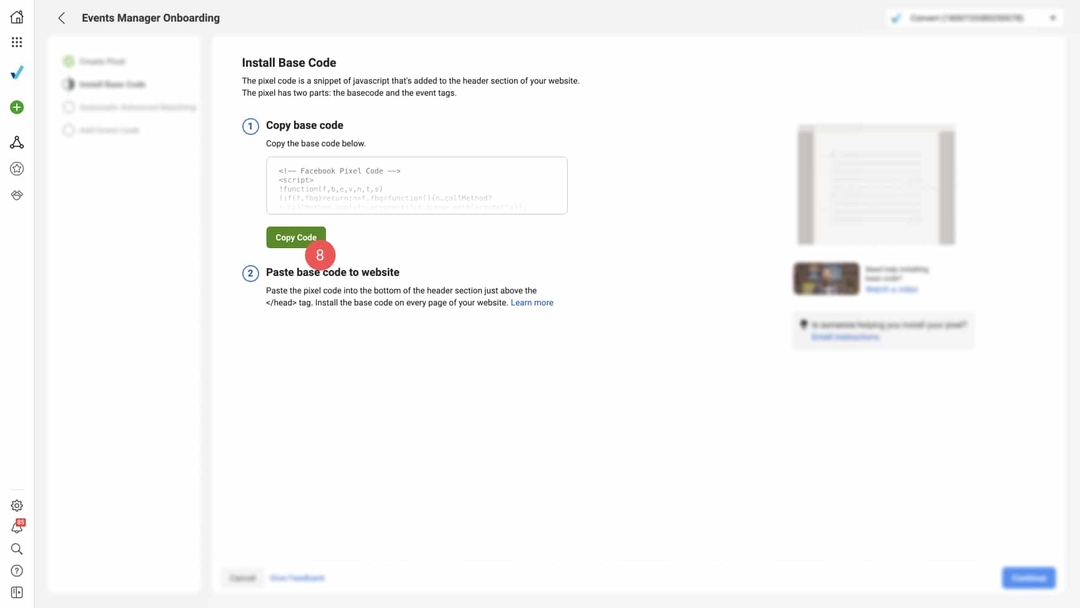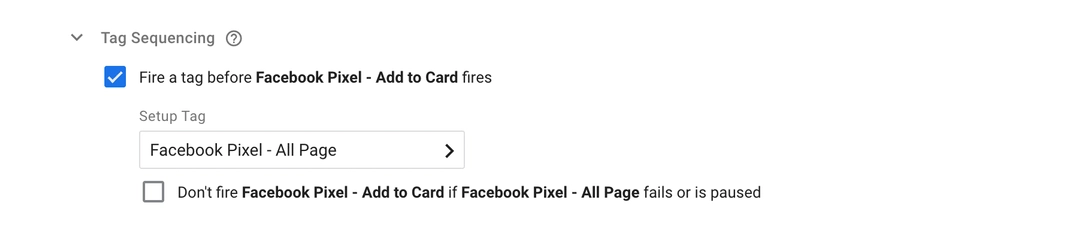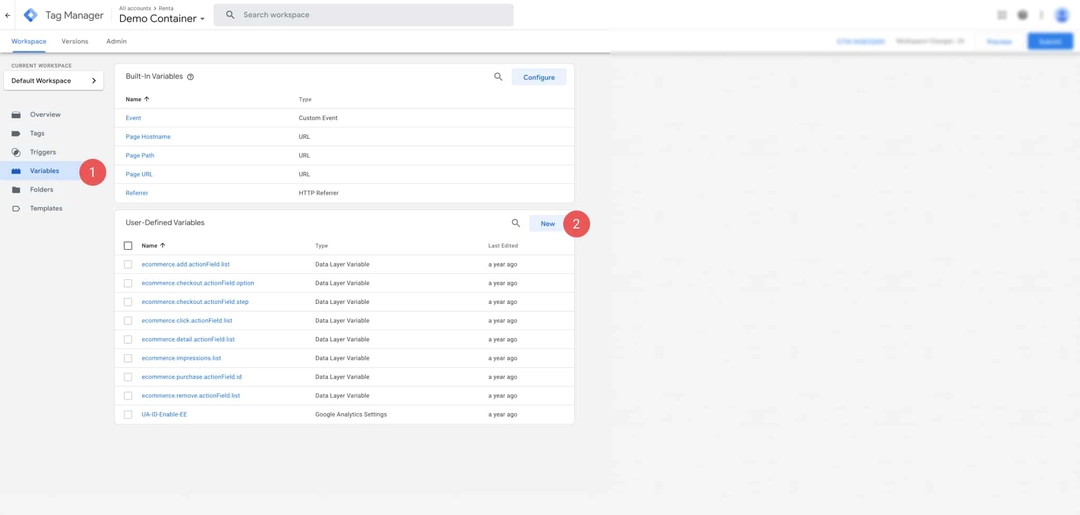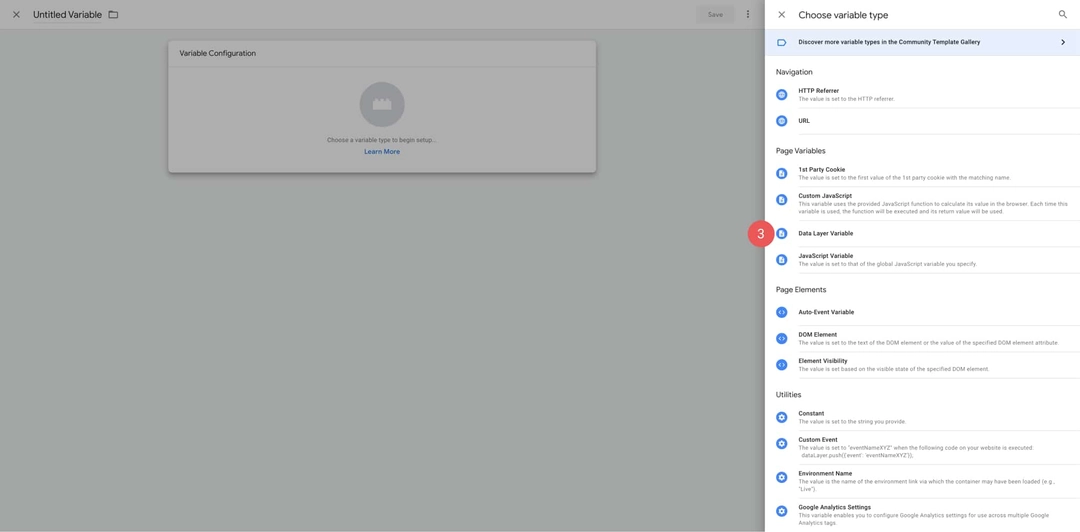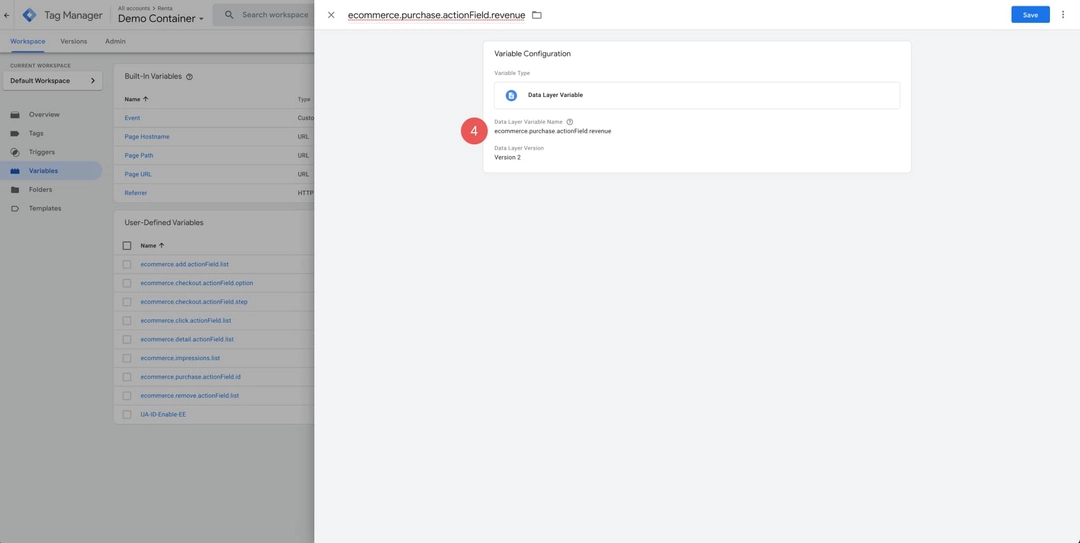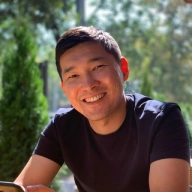На первый взгляд, внедрение Facebook Pixel кажется сложной задачей. Но с ним открываются новые возможности для эффективной работы Facebook Ads. В этом руководстве мы подробно ответили на вопросы, с которыми вы можете столкнуться, когда будете настраивать Facebook Pixel.
Что такое Facebook Pixel и зачем он нужен?
Это фрагмент кода JavaScript, который добавляется на страницы сайта. Трекер помогает измерять эффективность рекламы и исследовать действия (события) пользователей. Когда пользователь выполняет определенное действие, например, добавляет товар в корзину или оформляет заказ, пиксель передает информацию в Facebook Ads.
Настроить отслеживание конверсий
Установив пиксель на сайт и настроив отслеживание событий в Ads Manager, вы узнаете, какие целевые действия выполняют пользователи, попавшие на ваш сайт из рекламного объявления в Instagram или Facebook.
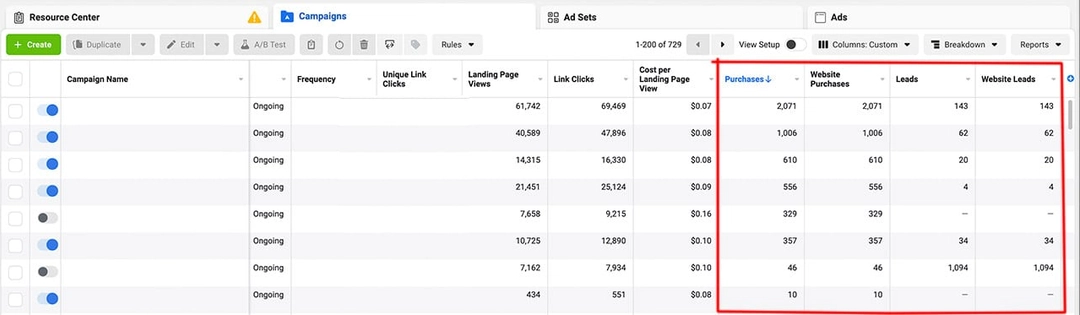
Facebook Ads позволяет создать 17 стандартных событий (раньше их было 9): покупку, лид, просмотр контента, подписку на продукт и другие. Полный список событий и способ фиксации мы разберем ниже. Помимо этого, вы можете создать кастомные события — о них также будет рассказано в дальнейшем.
С весны 2021 в Facebook Ads можно отслеживать до 8 событий для одного доменного имени. Если в вашем рекламном аккаунте больше событий — необходимо выполнить приоритезацию событий в Events Manager.
В итоге вы сможете фиксировать конверсии от рекламных рекламных кампаний и узнать Acquisition Cost (стоимость привлечения клиента). Все данные — регистрации, клики, покупки — будут представлены в отчетах Facebook Ads.
Настроить листы рема�ркетинга
Листы ремаркетинга позволяют таргетироваться на людей, которые ранее посещали ваш сайт или выполняли определенные действия:
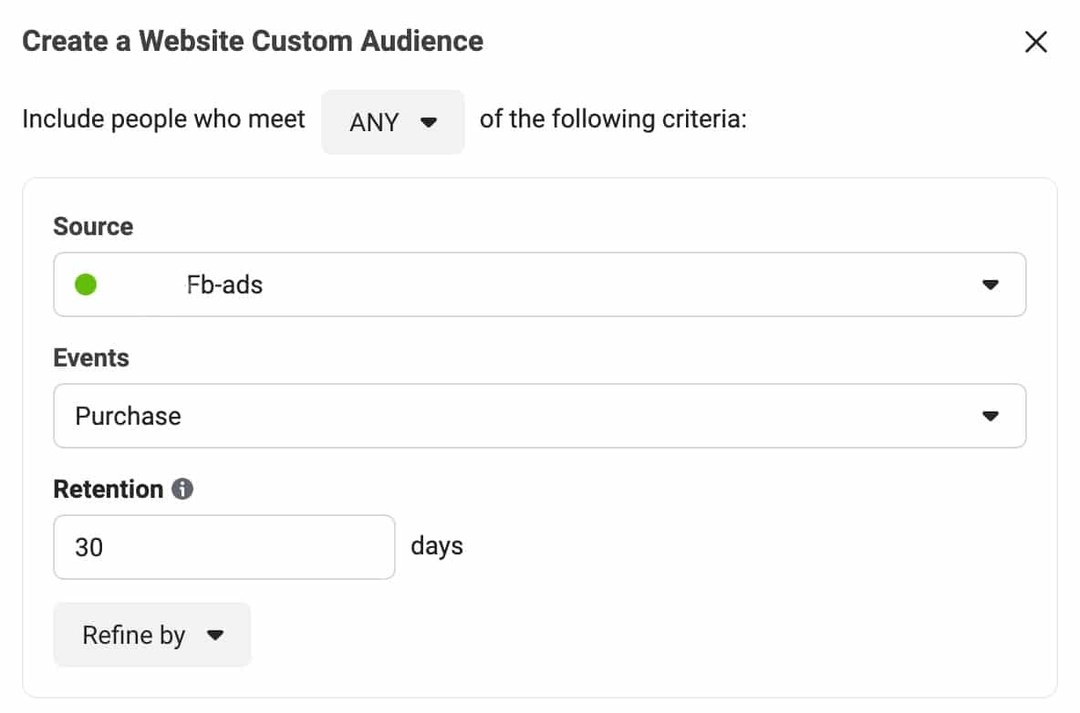
Например:
добавили товары в корзину, но не оформили заказ;
заходили на сайт за последние 30, 60, 90 … 180 дней;
входят в топ наиболее активных посетителей или проводят на сайте больше всего времени;
просмотрели конкретные страницы, например, каталог или определенные товары.
Вы можете задать характеристики пользователей, действительно заинтересованных в ваших продуктах или услугах. Признаки можно комбинировать. На базе листов ремаркетинга, собранных ранее, вы также можете создавать «Похожие аудитории».
Алгоритм Facebook будет искать пользователей, максимально схожих с теми, кого вы обозначили при помощи листов ремаркетинга. Система учтет пол, возраст, интересы, местоположение, семейное положение и другие характеристики аналогичной аудитории.
Оптимизировать рекламные кампании
Вы можете использовать стандартные или пользовательские конверсии для настройки опции «Оптимизация для конверсий». Фейсбук будет оптимизировать рекламные кампании таким образом, чтобы достичь максимального количества конверсий по параметру, который вы задали: заказ, звонок менеджеру, переход на сайт.
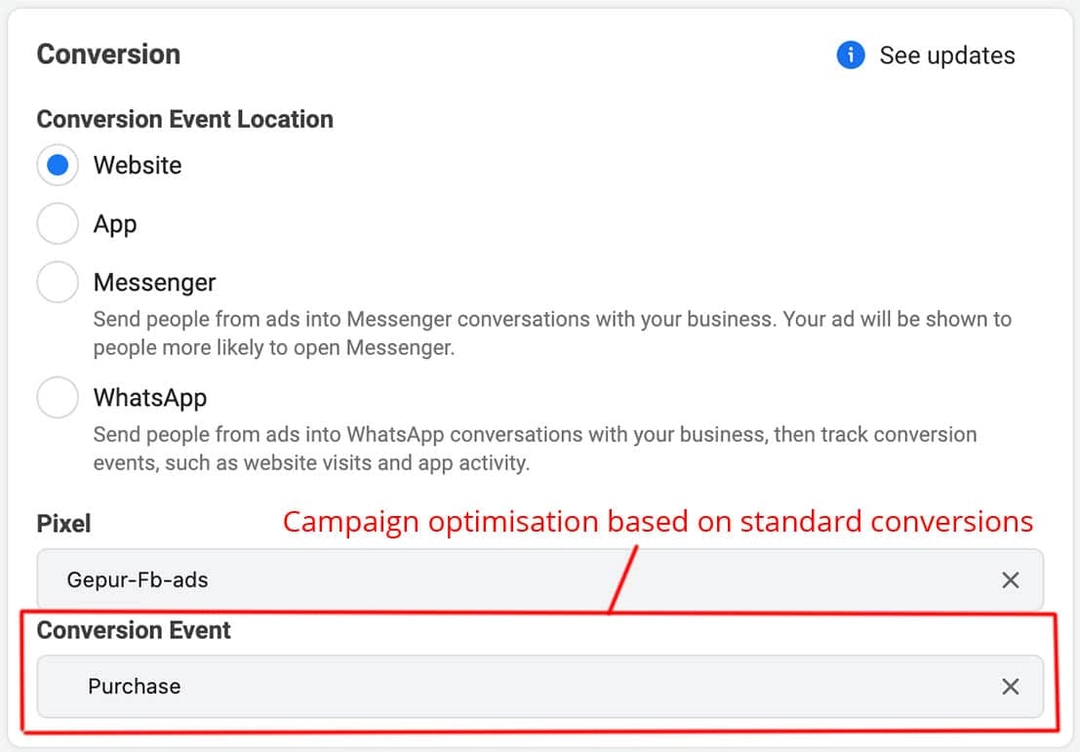
Фейсбук будет отслеживать действия пользователей на сайте и автоматически показывать рекламу людям, у которых шанс сконвертироваться выше. С опцией «Оптимизация для конверсий» вы снизите стоимость заявок и продаж и увеличите их количество.
Как создать Facebook Pixel?
Есть два способа: через Business Manager или через Ads Manager. Для настройки пикселя оптимально использовать Business Manager. К тому же Business Manager открывает больше возможностей: с его помощью можно делиться пикселем с другими пользователями или управлять доступами к рекламному кабинету либо странице.
Создаем Facebook Pixel через Business Manager
Прежде чем создать пиксель, заведите аккаунт в Business Manager. Если он у вас уже есть, убедитесь, что он доступен. Проверьте, администрируете ли вы аккаунт, который хотите использовать.
Как настроить:
Зайдите в настройки компании в Business Manager.
![]()
Выберите нужный аккаунт.
Перейдите во вкладку «Events Manager» — она находится в быстрых ссылках.
Слева вы найдете кнопку «Подключить источники данных».
![]()
Выберите источник данных «Интернет»
И нажмите на кнопку «Начать».
Выберите ручную установку кода пикселя.
![]()
Фейсбук сформирует JavaScript-код. Скопируйте его нажатием на кнопку «Сохранить код».
![]()
Затем можем переходить в Google Tag Manager для настройки тега.
Стандартные события
Стандартные события — это действия, которые по умолчанию доступны в Facebook Ads для отслеживания событий на сайте. Добавив код события на сайт, вы сможете регистрировать конверсии, оптимизировать рекламу и создавать аудитории.
Напомним, что Facebook позволяет отслеживать 17 стандартных событий — это возможно при помощи вызова функции пикселя fbq('track', '...');, где указано название события.
Ниже представлены все стандартные события, определенные фейсбуком. Нажмите на любое стандартное действие в таблице, и генератор предложит вам готовый код для выбранного действия.
| Action on site | Description | JS-code |
|---|---|---|
| Add to cart | The user adds item(s) to the cart — for instance, presses the button “Add to cart”. | fbq('track', 'AddToCart'); |
| Add to wishlist | The user adds item(s) to the wishlist — for instance, presses the button “Add to wishlist”. | fbq('track', 'AddToWishlist'); |
| Add payment information | The user gets to the payment page — for instance, presses the relevant button. | fbq('track', 'AddPaymentInfo'); |
| Complete registration | The user provides information in exchange for the service your company offers — for instance, registers on the website or subscribes for a mailing list. | fbq('track', 'CompleteRegistration'); |
| Contact | Any contact between the user and the company: a call, email, SMS, chat message, etc. | fbq('track', 'Contact'); |
| Donate | The user donates money in favor of the company or some initiative. | fbq('track', 'Donate'); |
| Customize product | The user customizes product(s) with the setting instrument or other application of the company. | fbq('track', 'CustomizeProduct'); |
| Initiate checkout | The user initiates checkout — for instance, presses the button “Checkout”. | fbq('track', 'InitiateCheckout'); |
| Purchase | The user completes purchase which is indicated by receiving the order, purchase confirmation, or sending a check for successful transaction — for instance, redirecting to a page with order confirmation or a page with a thank you message. | fbq('track', 'Purchase', {value: 0.00, currency: 'USD'}); |
| Find location | The user looks for one of the company’s points to visit — for instance, when the user looks for a certain product and finds it in one of the company’s stores. | fbq('track', 'FindLocation'); |
| Lead | The user provides information with understanding that the company may contact them later — for instance, signs up for a trial or sends a filled application. | fbq('track', 'Lead'); |
| Schedule | The user signs up for a meeting in one of the company's points. | fbq('track', 'Schedule'); |
| Start trial | The client starts using a trial period of working with the product — for instance, signs up for an appropriate subscription. | fbq('track', 'StartTrial', {value: '0.00', currency: 'USD', predicted_ltv: '0.00'}); |
| Search request | The user types a request on the website, app or other monetization object that belongs to the company — for instance, looking for a product or service. | fbq('track', 'Search'); |
| Subscribe | The user signs up for a paid subscription for a product or service offered by the company. | fbq('track', 'Subscribe', {value: '0.00', currency: 'USD', predicted_ltv: '0.00'}); |
| Submit application | The user submits an application for a program, product, or service offered by the company — for instance, for a job position, educational course, or a product currently unavailable on the website. | fbq('track', 'SubmitApplication'); |
| View Content | The user visits the page that the company is interested in — for instance, a targeted page or a product page. However you won’t know which information the user went through or what he did on the page. | fbq('track', 'ViewContent'); |
В приведенном ниже примере представлен пример фиксации события «Добавление товара в корзину»:
<script>
fbq('track', 'AddToCart');
</script>Чтобы настроить отслеживание на стороне Google Tag Manager необходимо:
Где:
Создать новый тег уровня HTML
Добавить необходимый метод фиксации события. В нашем примере, это добавление товара в корзину.
Обратите внимание на настройки тега.
![]()
Важно, чтобы код события отрабатывал после базового кода Facebook Pixel.
В качестве триггера активации укажите триггер, который отвечает за фиксацию необходимо действия.
Разберем еще один пример. Отслеживания события «Покупка»:
<script>
fbq('track', 'Purchase', {
value: 0.00,
currency: 'USD'
});
</script> Вы можете заметить, что кроме события 'Purchase' мы отправляем дополнительные данные: value и currency. Где:
Value — доход с транзакции
Currency — валюта транзакции
В следующем блоке приведен пример, как подставлять доход и валюту транзакции в код Facebook Pixel из данных электронной торговли Google Analytics.
Стандартные события на базе данных Google Analytics Enhanced Ecommerce
В Google Analytics есть типы отчетов, которые называется Enhanced Ecommerce, или «Расширенная электронная торговля». О том, как внедрить Enhanced Ecommerce, мы подробно рассказали в этом руководстве. Поэтому не будем останавливаться на технической реализации — разберем, как получить данные Enhanced Ecommerce и передать их в Facebook Pixel.
Для этого, вы можете взять данные из расширенной электронной торговли и подставить их в качестве переменных в пиксель Facebook. Рассмотрим процесс на примере «Purchases» (Сделанные покупки). Это главная метрика модуля Enhanced Ecommerce, которая фиксирует оформленные заказы.
Данный код JavaScript выполняется в момент, когда пользователь совершает заказ на сайте:
<script>
window.dataLayer = window.dataLayer || [];
dataLayer.push({
event: 'transactionPush',
ecommerce: {
currencyCode: 'USD',
purchase: {
actionField: {
id: '267519', // Transaction ID
affiliation: 'Apple',
revenue: 999.00,
Tax: 0.00,
shipping: 0.00
},
products: [{
name: 'iPhone XS Max',
id: 'A123',
price: 799.00,
brand: 'Apple',
category: 'Smartphones',
variant: 'Gold',
quantity: 1
}]
}
}
});
</script>При помощи переменных dataLayer в Google Tag Manager вы можете получить данные и передать их в Facebook Pixel. Допустим, вам нужно получить revenue (стоимость заказа).
Давайте пошагово разберем этот процесс:
Перейдите в Google Tag Manager.
Во вкладке «Variables» создайте две переменные (revenue и currency).
![]()
Для этого выберите конфигурацию тегов «Data Layer Variable» и пропишите весь путь, который мы указали выше.
![]()
Для первой переменной путь ecommerce.purchase.actionField.revenue:
![]()
Аналогичным образом создайте вторую переменную, только с именем — ecommerce.currencyCode.
Теперь настроим отправку выполненной покупки непосредственно в Facebook Ads, а для этого перейдите во вкладку «Теги».
Создайте тег на уровне Custom HTML (как при стандартной настройке пикселя в GTM).
Вставьте в тег код пикселя для события «Покупка».
Lang:js Decode:true<script>
fbq('track', 'Purchase', {
value: {{ecommerce.purchase.actionField.revenue}},
currency: {{ecommerce.currencyCode}}
});
</script>Задайте в триггере событие, которое будет срабатывать в момент оформления заказа.
Теперь при транзакции данные будут захватываться из DataLayer и с помощью GTM передаваться в Facebook Pixel.
Важно: описанный триггер должен соответствовать триггеру, который отправляет данные Enhanced Ecommerce в Google Analytics.
Кастомные события
Кастомные события — это действия, которые не входят в список стандартных в библиотеке Facebook. Имя для кастомных событий вы придумываете самостоятельно и настраиваете каждое под ваши цели. С их помощью можно отслеживать и анализировать нестандартные действия пользователей, а также создавать аудитории на их основе.
Кастомные события отслеживают с помощью вызова функции пикселя fbq('track', 'trackCustom');, где также должно быть указано уникальное название события, характеризующее выполняемое действие. Максимальная длина названия составляет 50 символов.
Как и стандартные события, кастомные помогают фиксировать действия посетителей вашего сайта. Но только если они работают вместе, вы получите максимальную отдачу от работы пикселя фейсбука.
Примеры кастомных конверсий:
подписка на рассылку;
прохождение онбординга;
aha-момент в продукте
Например, вы хотите отслеживать пользователей, которые подписались на рассылку. В таком случае код события может выглядеть так:
<script>
fbq(‘trackCustom’, ‘Newsletter’);
</script>Вы также можете отправить дополнительные данные, например название и идентификатор формы подписки (чтобы в последующем использовать данные для сегментации пользователей):
<script>
fbq('trackCustom', 'Newsletter', {
form_name: 'Google Analytics Tips',
form_id: 'gf410'
});
</script>Где:
Newsletter — имя события (вы можете задать любое имя).
form_name и form_id — дополнительные параметры события. Их кол-во также может быть любым.
Настройка фиксации события на стороне Google Tag Manager ничем не отличается от настройки стандартных событий.
Обратите внимание: чтобы действия отслеживались корректно, основной код пикселя должен прогружаться ДО начала загрузки кода события. Иначе пиксель не будет их регистрировать и отслеживать.
Окно конверсии (атрибуции)
Это инструмент, который передает фейсбуку информацию о том, данные за какой период лучше использовать для более эффективной оптимизации рекламных кампаний.
«Окно конверсии» показывает, релевантно ли действие, которое выполнил пользователь через определенное время после просмотра рекламы или клика по ней, для использования при дальнейшей оптимизации объявлений.
В течение выбранного времени Facebook «следит» за пользователем, взаимодействовавшим с рекламой. Система фиксирует переходы на сайт и просмотр рекламных объявлений. Если за указанный промежуток времени пользователь, увидевший рекламу, оформит заказ по вашей ссылке, фейсбук засчитает конверсию. Даже если покупка совершена из другого источника, например, из перехода в поисковой выдаче, система посчитает, что объявление повлияло на пользователя. Значит, действие можно использовать как дополнительный источник для оптимизации.
В начале 2021 года в настройках атрибуции произошли изменения.
Apple выпустила обновление iOS 14, которое ограничивает получение и обработку событий конверсий, регистрируемых такими инструментами, как пиксель фейсбука. Теперь фейсбук должен запрашивать разрешение на измерение событий конверсий на устройствах Apple с iOS 14 через фреймворк AppTrackingTransparencе. В ответ на изменения правил Apple компания Facebook обновила настройки атрибуции.
Новая настройка окна атрибуции представлена на уровне группы объявлений и заменит настройку на уровне аккаунта. Она доступна в разделе «Оптимизация и показ» на уровне создания кампании.
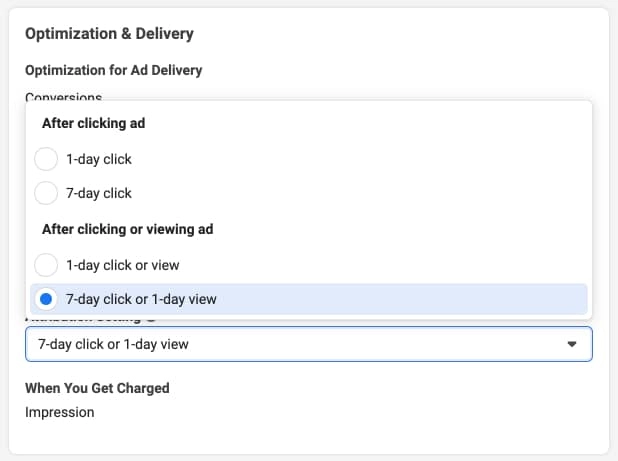
Ранее в рекламном кабинете фейсбука по умолчанию были доступны два параметра отслеживания пользователей: «После клика на рекламу» и «После просмотра рекламы или нажатия на нее». В обоих параметрах можно выбрать время отслеживания — один день или семь дней.
После обновления настройка поддерживает четыре окна атрибуции:
один день после клика;
семь дней после клика;
один день после клика и один день после просмотра;
семь дней после клика и один день после просмотра.
Кампании для iOS 14, направленные на установку приложений, будут использовать фреймворк API SKAdNetwork от Apple. До тех пор, пока Apple не внедрит AppTrackingTransparency (АТТ), по умолчанию будет использоваться окно атрибуции «Семь дней после клика и один день после просмотра».
В связи с этим необходимо обязательно выполнить два действия:
Подтвердить домен.
Фейсбук подготовил инструкцию, как это сделать.Настроить приоритезацию событий.
Рассмотрим, как настроить приоритезацию событий:
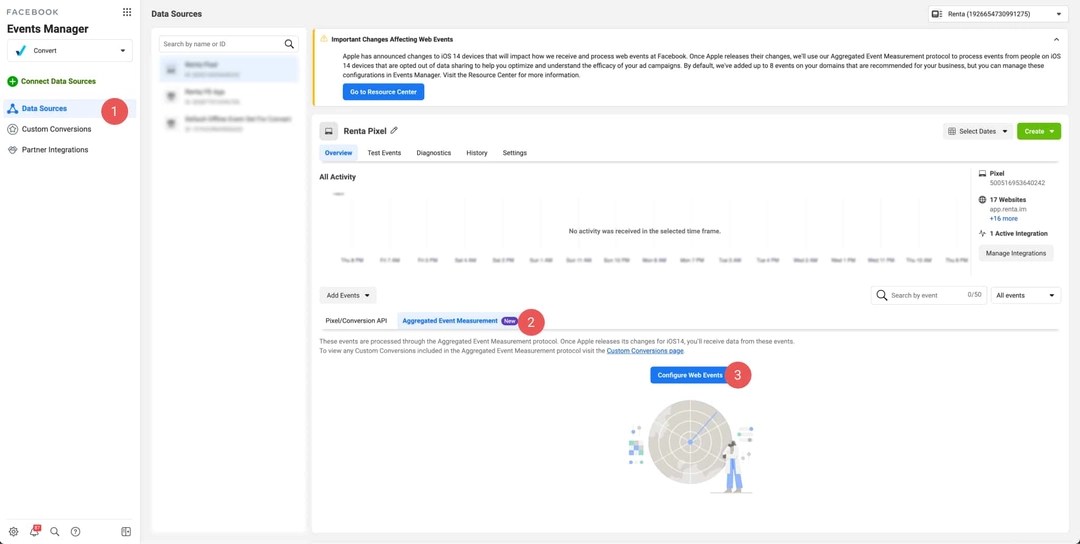
В Events Manager перейдите во вкладку «Data Sources».
Выберите созданный пиксель и откройте вкладку «Aggregated Event Measurement».
Во вкладке вам предложат подтвердить домен, если вы этого еще не сделали. Если домен подтвержден, Events Manager предложит выбрать приоритет для ваших событий.
Вы можете указать свой пиксель и выбрать стандартное или кастомное событие. Всего можно выбрать восемь слотов событий. Есть низкий и высокий приоритет. Как это работает?
Apple будет спрашивать у пользователей, которые заходят на сайт через устройство с iOS 14 и выше, разрешают ли они поделиться с компанией данными.
Если пользователь разрешит передачу данных, все его действия на сайте будут передаваться в Facebook Pixel.
Если посетитель сайта не согласит�ся передавать данные, в пиксель фейсбука будет поступать только одно событие с самым высоким приоритетом.
Например, у вас интернет-магазин. Вы настроили несколько событий:
просмотр карточки товара,
добавление товара в корзину,
совершение транзакции.
Вам предстоит расставить приоритетность событий в зависимости от вашей воронки продаж, где самый высокий приоритет — это конечная цель, то есть покупка. Далее, по убывающей, следует добавление товара в корзину, а самый низкий приоритет — у просмотра карточки.
Таким образом, вам удастся отслеживать самую ценную конверсию, даже если пользователь с устройством на iOS 14 и выше не давал согласия на передачу данных (они будут поступать в агрегированном виде).
Помощник по пикселям
Facebook Pixel Helper — расширение для Google Chrome, позволяющее отследить корректность работы внедренного пикселя Facebook. Плагин показывает ID пикселя, установленного на сайт, и конверсии, которые уходят в Facebook Ads. Его удобно использовать для дебага и устранения ошибок в коде пикселя.
Установите Помощник по пикселям — его значок появится рядом с адресной строкой. Чтобы запустить расширение, перейдите на ваш сайт и нажмите на значок плагина. Появится всплывающее окно с данными о том, какие пиксели и события найдены на странице, и успешно ли они загрузились.
Если на некоторые страницы сайта вы добавили в код пикселя стандартные события, выполните для каждого из них тестовую конверсию. Так вы убедитесь, что события работают корректно — загружаются на нужной странице и после желаемого действия.
Блок часто задаваемых вопросов
Сколько пикселей можно создать в фейсбуке?
В одном аккаунте Business Manager можно создать до ста пикселей. Но, как правило, для работы достаточно одного пикселя.
Пиксель Facebook бесплатный?
Да, это бесплатный плагин, разработанный компанией Facebook.
Блок будет дополняться. Если у вас есть вопросы о пик�селе Facebook и его настройке, стандартных или кастомных событиях, задайте их в комментариях к статье.